
この記事ではTwitterカードの設定方法についてまとめました。ツイートにブログの画像が反映されるように設定しておきましょう!
ブログのいい所はSNSと相性がいいことです。ブログで記事を更新したら、同時にFacebookやTwitterにも投稿することでより多くの人に見てもらうことができるようになります。
SNSにも投稿するなら拡散されるようにできるだけ人の目につくように投稿したいですよね。Twitterカードを使えばかなり見た目のいいツイートができます。
Twitterカード導入で見た目のいいツイートを

ツイートは画像付きの方がいい
Twitterはバズると拡散力がえげつないことになります。拡散されるにはつぶやきに画像や動画付きであること、そしてツイートの内容が分かりやすくキャッチーであることが重要です。
リンク先のURLだけのツイートとアイキャッチ画像有りのツイートではやはり見た目が全然違います。リンク先のURLだけのツイートかアイキャッチ画像が表示されているツイートかどうかはかなり大きな違いです。
*ツイートにURLを入力しても自動で画像が表示されない人はAll in One SEO Packから設定をしましょう。
コードの追加?そんな難しい設定はしなくてOK!
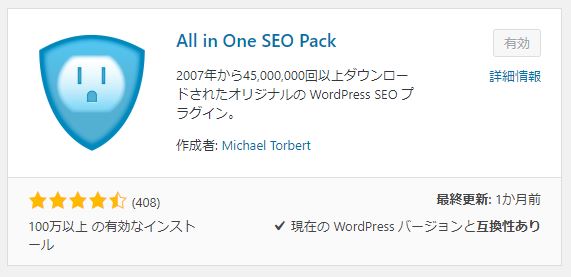
Twitterカードの導入方法を解説している記事でよく見かけるのが、headタグ内に以下のコードを入れて下さいとかtwitter-card.phpをテーマフォルダ内にコピペしてくださいとか。なんでそんな難しい設定を推奨しているんでしょうか?
「機能管理」から簡単に設定
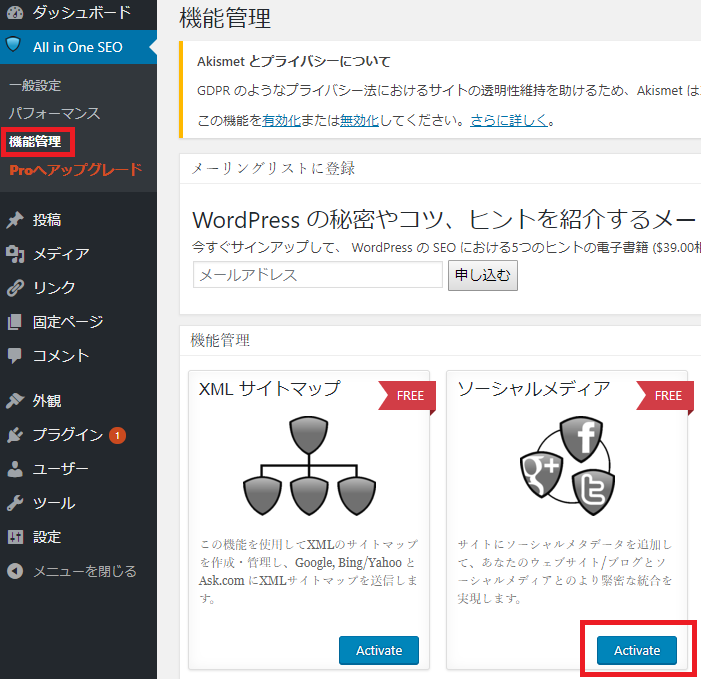
もしまだAll in One SEO Pack を使っていなかったら新規プラグインから追加して有効にしておいて下さい。設定は「機能管理」から行います。そこにソーシャルメディアという機能が既に準備されているんですよ。
このプラグイン作った人本当頭いいですね。とりあえずAll in One SEO Pack がいいと聞いたから使っているという人でも、この機能管理まで使いこなしてる人って案外少ないです。ここも使った方がいいですよ。
All in One SEO Packのソーシャルメディア設定
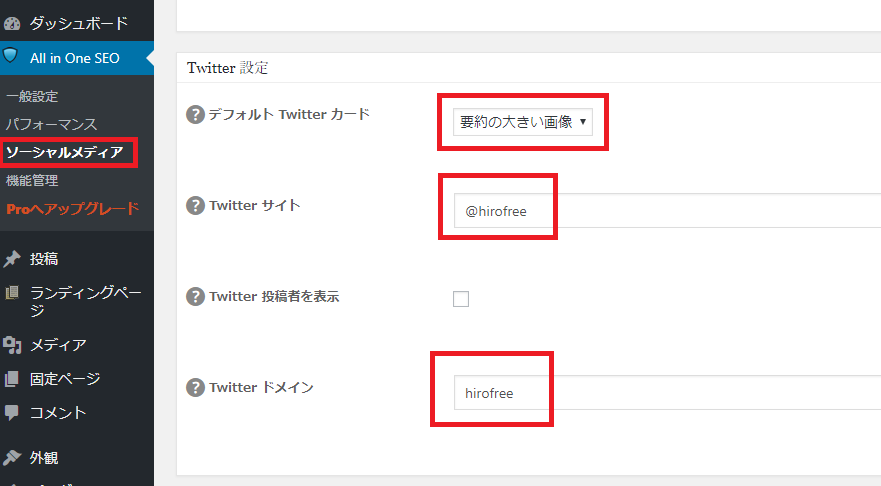
画像設定で指定する
ソーシャルメディアをクリックすると画像設定、Facebook設定、そしてTwitter設定とあるので、Twitter設定の欄で3つ入力しましょう。
*まず①デフォルトTwitterカードで「要約」か「要約の大きい画像」かを選べますので、ツイートに表示される画像の大きい小さいはお好みで。
②Twitterサイトのところは自分のアカウントのユーザー名ですね。@をつけてから入れましょう。③Twitterドメインはhttps://twitter.com/hirofree のhirofreeのところです。
読み込む画像を指定する
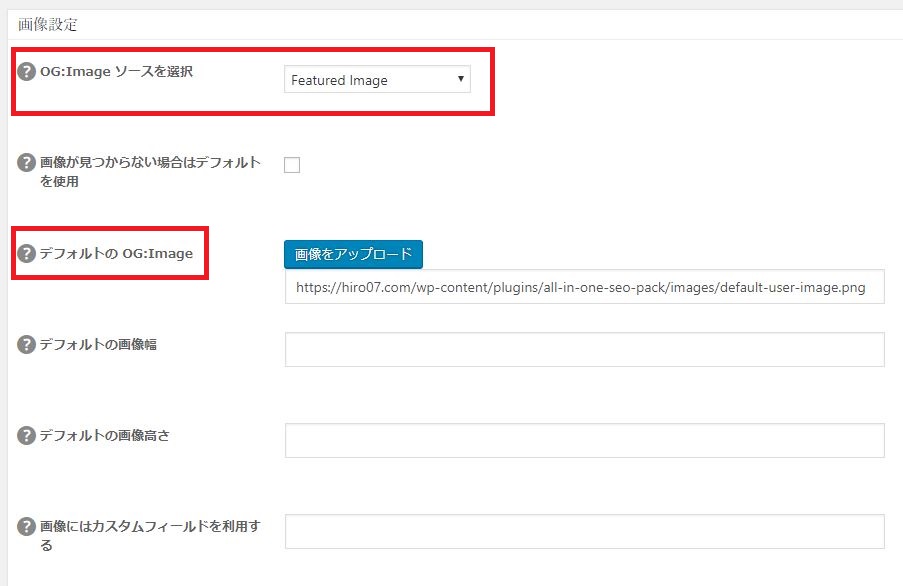
これでブログ記事で設定しているアイキャッチ画像を読み込んでツイートに反映されるようになります。基本的にここを入れておけば問題ありません。とっても簡単です。
デフォルトのOG:Image

デフォルトのImageはブログのトップページのイメージ画像をどれにするかということですね。最初はデフォルトで人型のイメージ画像が設定されています。ブログのロゴ画像などがある人は画像の設定をしておきましょう。
最後にCard validator で設定する
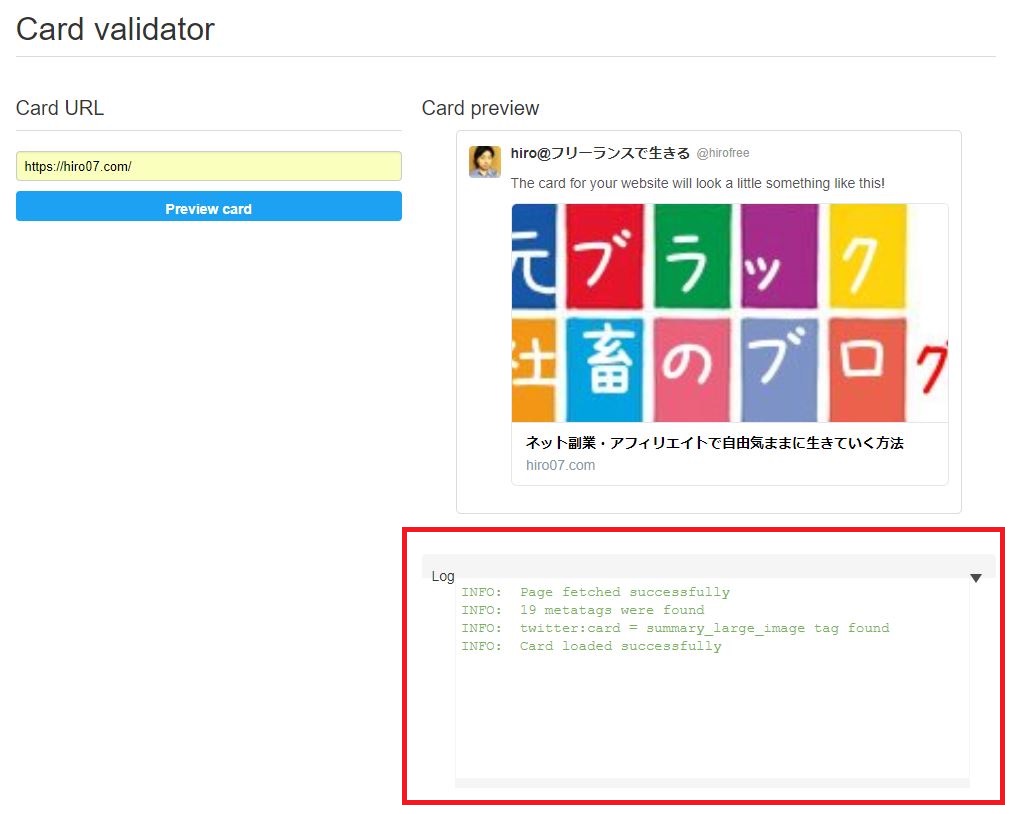
ブログURLを入力
最後に Card validator という所でブログのURLを入力します。トップページでも個別記事ページでもどちらでもいいです。きちんと設定されればLogが表示されて画像が出てきます。(トップページのイメージ画像を設定しない場合は人型のデフォルト画像が表示される)
これで完了です。Twitterでツイートを作る際にブログURLを入力したらアイキャッチ画像が自然と表示されるようになります。
*反映されるまで時間がかかる場合もあるので、すぐに出てこない時は反映まで少し待ちましょう。
どうしても出てこない時は記事毎に
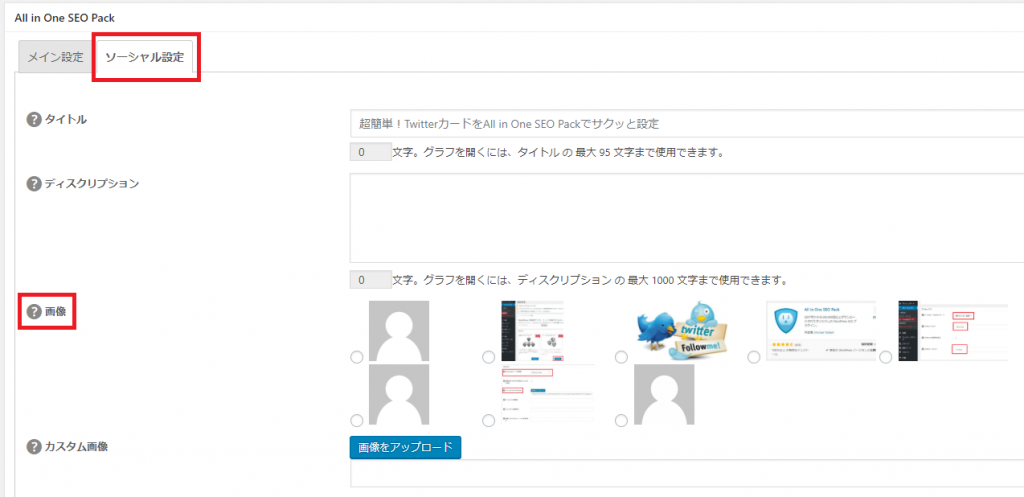
反映まで時間を置いて試してみたけど、Twitterでツイートを作る際にブログURLを入力しても何も反応がない・・そんなこともあるかもしれません。そんな時は、ブログ記事の編集ページの一番下を見てみて下さい。
どうしても反映されない場合は、WordPressの設定で各投稿記事毎にそれぞれ設定するようにしているのかもしれません。記事編集ページでAll in One SEO Packのソーシャル設定タブをクリックします。そこで画像を選択して下さい。
これで確実に画像を指定できます。あとはCard validator のプレビュー画面で見れば画像が表示されるはずです。
あとはTwitterでツイートするだけ。どんどんツイートしてブログのアクセスアップにつなげましょう!
ツイートは画像の有無でクリック率が大きく変わります。Twitterからブログ記事へ誘導するためにもTwitterカードは必ず設定しておきましょう。


